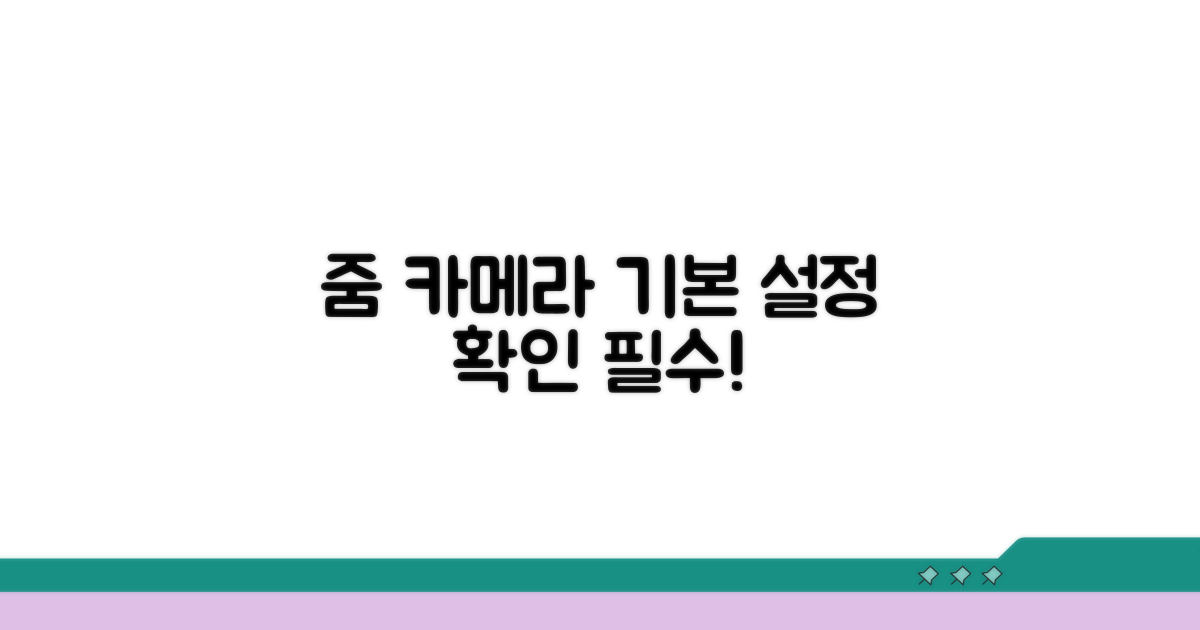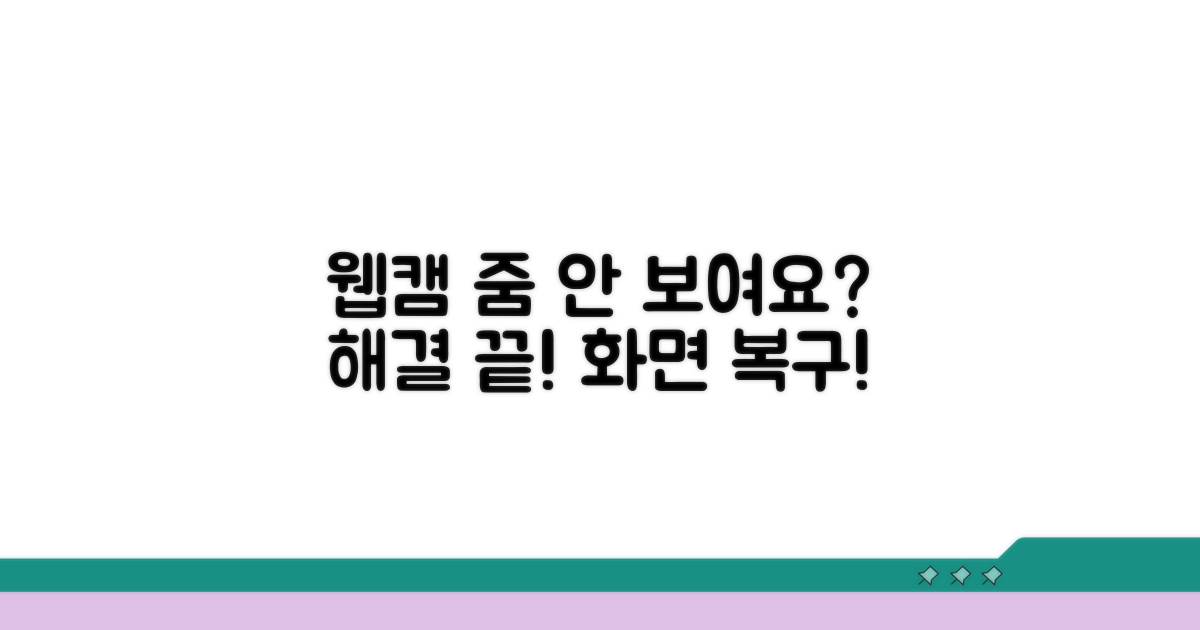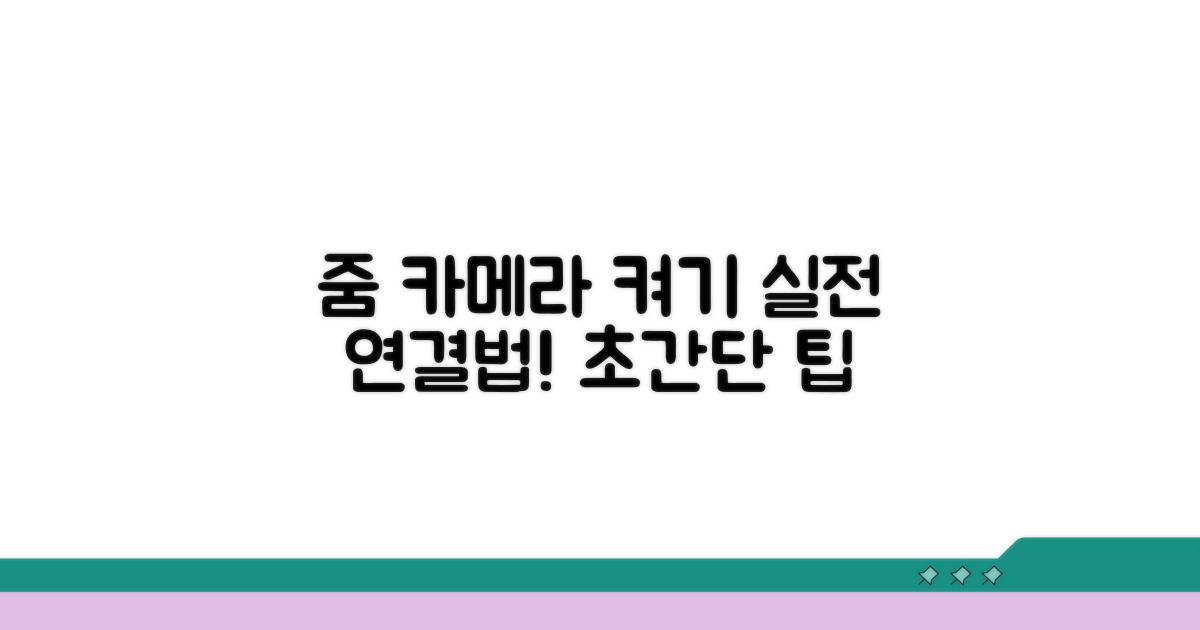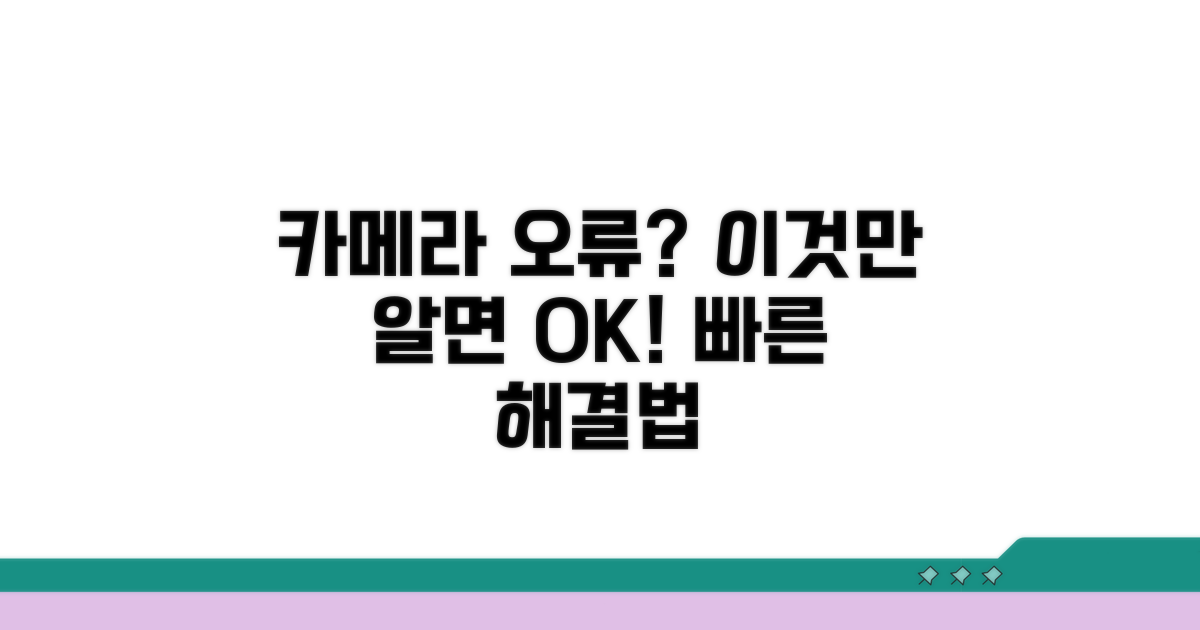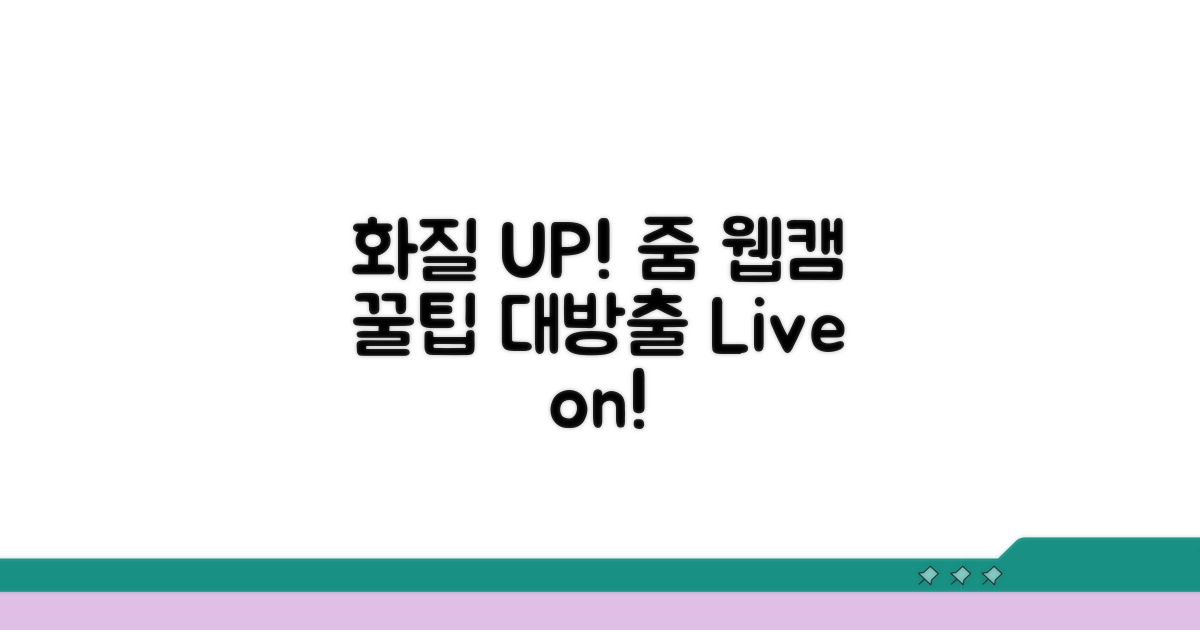줌미팅 카메라 설정, 줌 웹캠 설정 때문에 고민이시죠? 화면이 제대로 나오지 않거나, 소리가 안 나는 등 답답하셨을 텐데요. 이 글에서 간단하게 해결하는 방법을 알려드릴게요.
인터넷에는 정보가 너무 많아서 오히려 뭐가 맞는지 헷갈리고, 설정을 잘못 건드릴까 봐 걱정되셨을 거예요.
하지만 제가 직접 해보고 확실한 방법들만 모았으니, 이대로 따라 하시면 줌 회의에 바로 참여하실 수 있을 거예요.
줌미팅 카메라 설정 기본 확인
줌미팅 카메라 설정, 어렵지 않아요! 기본적인 확인 사항부터 차근차근 알아보겠습니다. 마치 스마트폰 카메라를 켜는 것처럼 쉽게 이해할 수 있도록 설명해 드릴게요.
가장 먼저 할 일은 카메라가 컴퓨터에 제대로 연결되었는지 확인하는 것입니다. USB 케이블로 연결하는 경우, 다른 USB 포트에 꽂아보거나 케이블을 교체해보는 것도 좋은 방법입니다. 로지텍 C920 모델처럼 USB 2.0 또는 3.0 포트에 연결해야 정상 작동합니다.
Windows 운영체제의 경우, ‘장치 관리자’에서 ‘카메라’ 또는 ‘이미징 장치’ 항목 아래에 해당 카메라 모델이 인식되는지 확인해 보세요. 만약 인식되지 않는다면, 카메라 드라이버를 최신 버전으로 업데이트해야 할 수 있습니다.
카메라가 컴퓨터에 연결되었다면, 이제 줌(Zoom) 애플리케이션에서 올바른 카메라를 선택해야 합니다. 줌 실행 후, 왼쪽 하단의 마이크 아이콘 옆에 있는 작은 화살표를 클릭하면 사용 가능한 카메라 목록이 나타납니다. 여기서 현재 사용하려는 웹캠 모델명(예: Logitech C920, Microsoft LifeCam HD-3000)을 정확히 선택해야 합니다.
만약 목록에 원하는 카메라가 없다면, 줌 애플리케이션 자체의 설정 메뉴에서 ‘비디오’ 탭으로 이동하여 카메라를 재선택할 수 있습니다. 이 설정은 줌미팅 카메라 설정의 핵심입니다.
카메라 선택 후에도 화면이 나오지 않거나 흐릿하게 보인다면, 카메라 자체의 설정을 확인해 볼 필요가 있습니다. 일부 웹캠은 전용 소프트웨어를 통해 해상도, 밝기, 대비 등을 조절할 수 있습니다. 예를 들어, 로지텍 웹캠은 ‘Logi Tune’ 앱을 통해 다양한 조절이 가능하며, 해상도는 최대 1080p(Full HD)까지 지원합니다.
또한, 줌 설정에서 ‘HD’ 옵션을 활성화하면 더 선명한 화질로 미팅에 참여할 수 있습니다. 다만, 인터넷 환경이 불안정하다면 HD 설정이 오히려 끊김을 유발할 수 있으니 주의해야 합니다. 줌 웹캠 설정 해결을 위해 위 내용을 꼭 확인해 보세요.
주의: 줌미팅 카메라 설정 시, 웹캠의 최소 사양과 줌 애플리케이션의 권장 사양을 확인하면 더욱 원활한 사용이 가능합니다.
내 웹캠 줌에서 안 보일 때 해결
줌미팅 카메라 설정 시 웹캠이 인식되지 않는 문제는 여러 요인이 복합적으로 작용할 수 있습니다. 이럴 때는 각 설정을 체계적으로 점검하는 것이 중요합니다. 웹캠 드라이버 최신 버전 설치와 줌 프로그램 자체의 권한 설정을 확인하는 것이 우선입니다. 또한, 운영체제(Windows, macOS)의 개인정보 설정에서 카메라 접근이 허용되어 있는지 반드시 확인해야 합니다.
먼저, 줌 애플리케이션 내 설정 메뉴에서 ‘카메라’ 탭으로 이동하여 현재 연결된 웹캠 목록을 확인합니다. 여기서 사용하려는 웹캠이 목록에 없다면, 윈도우의 ‘장치 관리자’에서 해당 웹캠이 제대로 인식되는지 확인하는 것이 첫 번째 실질적인 조치입니다. 인식되지 않는다면 USB 포트를 바꿔 연결하거나, 다른 PC에서 테스트해보는 것이 진단에 도움이 됩니다.
두 번째 단계로, 웹캠 드라이버 충돌 가능성을 점검합니다. 장치 관리자에서 웹캠 항목을 찾아 ‘드라이버 업데이트’를 실행하거나, 제조사 웹사이트에서 최신 드라이버를 직접 다운로드하여 설치하는 것이 줌 웹캠 설정 해결에 필수적입니다. 이 과정은 일반적으로 5~15분 정도 소요될 수 있습니다.
줌미팅 카메라 설정 오류의 가장 흔한 원인 중 하나는 바로 다른 애플리케이션에서 웹캠을 이미 사용 중인 경우입니다. 다른 화상 통화 프로그램이나 녹화 소프트웨어가 백그라운드에서 실행 중이라면 줌에서 웹캠을 인식하지 못할 수 있습니다.
또한, 줌 자체의 ‘동영상’ 설정에서 ‘카메라’가 ‘현재 웹캠’으로 올바르게 선택되어 있는지 다시 한번 확인하는 것이 중요합니다. 때로는 줌 업데이트 이후 기본 설정이 변경되는 경우가 있기 때문입니다. 이러한 세부 확인이 줌 웹캠 설정 해결의 핵심입니다.
핵심 팁: 웹캠을 USB 포트에 연결할 때, PC 전면 포트보다는 후면 포트를 사용하는 것이 전력 공급이 더 안정적이라 인식률을 높일 수 있습니다.
- 최우선 해결책: 줌 프로그램 재시작 및 PC 재부팅
- 대안 방법: 운영체제(Windows/macOS) 개인정보 보호 설정에서 카메라 접근 권한 확인
- 전문가 팁: 웹캠 제조사 공식 홈페이지에서 최신 드라이버 수동 설치
- 문제 해결: ‘장치 관리자’에서 웹캠 인식 상태 및 드라이버 오류 확인
실전! 줌 회의 카메라 연결법
줌 회의 시 카메라 연결 문제로 당황했던 경험, 누구나 있을 겁니다. 복잡한 설정 없이 바로 해결할 수 있는 실전 줌 웹캠 설정 방법을 완벽 정리해 드립니다.
먼저 줌 앱 자체에서 카메라 설정을 확인하는 것이 가장 중요합니다. 회의 중이라면 좌측 하단 ‘음소거’ 옆에 있는 ‘카메라’ 아이콘을 클릭해 보세요.
‘카메라’ 옆 화살표를 누르면 사용 가능한 웹캠 목록이 나타납니다. 현재 연결된 캠이 목록에 없다면, 바로 아래 ‘비디오 설정’을 클릭하여 자세한 설정을 확인해야 합니다.
| 단계 | 실행 방법 | 소요 시간 | 주의사항 |
| 1단계 | 줌 앱 내 ‘비디오 설정’ 접속 | 30초 | 좌측 하단 ‘카메라’ 옆 화살표 클릭 |
| 2단계 | 사용 가능한 카메라 선택 | 10초 | 목록에서 현재 사용하고자 하는 캠 선택 |
| 3단계 | 화면 미리보기 확인 | 5초 | 나의 모습이 제대로 나오는지 확인 |
줌 앱 설정에서 문제가 해결되지 않았다면, PC 자체의 카메라 권한 설정을 확인해야 합니다. 윈도우 설정에서 ‘개인 정보’ > ‘카메라’로 이동하세요.
‘이 장치에서 카메라 액세스를 허용’ 옵션이 켜져 있는지, 그리고 ‘앱에서 카메라에 액세스하도록 허용’ 목록에서 줌(Zoom)이 활성화되어 있는지 반드시 확인해야 합니다. 줌미팅 카메라 설정의 근본적인 문제 해결이 가능합니다.
팁: 웹캠이 물리적으로 작동하지 않는 경우, USB 포트를 변경하거나 PC를 재부팅하면 해결될 때가 많습니다.
- ✓ 줌 앱 설정: 캠 선택 후 ‘비디오 미리 보기’ 창 확인
- ✓ PC 카메라 권한: 윈도우 설정에서 카메라 액세스 허용 여부 확인
- ✓ 줌 앱 권한: 앱 목록에서 ‘Zoom’의 카메라 접근 권한 활성화 확인
- ✓ 하드웨어 점검: USB 연결 상태, PC 재부팅 시도
카메라 오류 발생 시 대처법
줌미팅 카메라 설정 시 자주 발생하는 오류와 해결법을 완벽 정리해 드립니다. 미리 알면 당황하지 않고 빠르게 대처할 수 있습니다.
가장 흔한 문제는 줌에서 웹캠 접근 권한을 허용하지 않은 경우입니다. 운영체제 설정에서 줌 앱의 카메라 접근 권한을 활성화해야 합니다.
또는 줌 설정 내에서 카메라가 올바르게 선택되지 않았을 가능성이 높습니다. 줌 프로그램 상단 메뉴의 ‘비디오’ 설정에서 현재 사용하려는 웹캠이 선택되어 있는지 확인하세요.
일부 노트북은 내장 카메라를 여러 프로그램에서 동시에 사용할 수 없습니다. 혹시 다른 화상 통화 앱이나 녹화 프로그램이 백그라운드에서 실행 중인지 확인하고 종료해보세요.
특히 웹캠 드라이버 오류로 인해 충돌이 발생할 수 있습니다. 웹캠 제조사 홈페이지에서 최신 드라이버를 다운로드하여 설치하는 것이 좋습니다.
- USB 연결 문제: 웹캠이 USB 포트에 제대로 연결되지 않았거나, 다른 USB 장치와의 충돌을 의심해볼 수 있습니다. 다른 포트로 옮겨보세요.
- Zoom 업데이트 확인: 사용 중인 줌 프로그램 버전이 최신이 아닐 경우 카메라 관련 오류가 발생할 수 있습니다. 프로그램 업데이트를 최신 상태로 유지하세요.
- 하드웨어 자체 문제: 위 모든 방법을 시도해도 문제가 지속된다면, 웹캠 자체의 하드웨어 고장일 가능성이 있습니다. 다른 PC에 연결하여 테스트해보는 것이 확실합니다.
화질 UP! 줌 웹캠 활용 꿀팁
줌미팅 카메라 설정을 넘어, 웹캠의 숨겨진 잠재력을 끌어내는 고급 활용법을 소개합니다. 기본적인 화질 개선을 넘어, 보다 전문적이고 효율적인 온라인 커뮤니케이션을 위한 심층적인 팁들을 알려드립니다.
단순히 카메라 설정을 최적화하는 것을 넘어, 조명과 배경을 활용한 입체적인 영상 연출 방법을 익히세요. 외부 조명 사용 시에는 웹캠의 자동 노출 기능이 오히려 화질을 저하시킬 수 있으니, 수동 조절을 통해 최적의 밝기를 확보하는 것이 중요합니다.
또한, 웹캠 자체의 소프트웨어를 활용하여 프레임 속도(FPS)를 조절하면 끊김 없는 부드러운 화면을 구현할 수 있습니다. 이는 특히 발표나 시연 시에 몰입도를 높이는 데 결정적인 역할을 합니다.
Zoom의 화면 공유 기능을 활용하여 고해상도 이미지나 영상을 실시간으로 보여주는 실험을 해보세요. 단순히 텍스트 정보 전달을 넘어, 시각 자료의 디테일을 생생하게 전달하는 것이 중요합니다.
더 나아가, OBS Studio와 같은 외부 프로그램을 활용하여 Zoom과의 연동을 시도해볼 수 있습니다. 이를 통해 방송 수준의 장면 전환, 다양한 그래픽 오버레이 추가 등 한 차원 높은 영상 효과를 적용하여 줌미팅 카메라 설정을 더욱 풍부하게 만들 수 있습니다.
전문가 팁: 웹캠의 해상도 설정과 인터넷 대역폭의 균형을 맞추는 것이 중요합니다. 고해상도는 높은 대역폭을 요구하므로, 네트워크 환경에 따라 적절한 설정을 선택해야 끊김 없는 줌 웹캠 설정을 유지할 수 있습니다.
- 하드웨어 최적화: 웹캠 자체의 펌웨어를 최신 상태로 유지하고, USB 포트를 다른 장치와 공유하지 않아 대역폭 확보
- 소프트웨어 활용: Zoom 내 고급 오디오 설정과 비디오 설정에서 노이즈 제거, 저조도 개선 기능 활용
- 가상 카메라: OBS Studio 등 가상 카메라 기능을 지원하는 프로그램을 통해 Zoom으로 스트리밍
- 피드백 반영: 미팅 참가자들로부터 영상 및 오디오 품질에 대한 피드백을 정기적으로 수렴하여 개선
자주 묻는 질문
✅ 줌 미팅 시 연결한 웹캠이 줌 프로그램에서 목록에 나타나지 않을 때 어떻게 해야 하나요?
→ 먼저 줌 프로그램 왼쪽 하단의 마이크 아이콘 옆 화살표를 클릭하여 사용 가능한 카메라 목록을 확인해야 합니다. 만약 원하는 카메라가 목록에 없다면, 줌 애플리케이션의 ‘비디오’ 설정 메뉴로 이동하여 카메라를 재선택하거나, Windows의 ‘장치 관리자’에서 카메라가 올바르게 인식되는지 확인해야 합니다.
✅ 줌 미팅 화면이 나오지 않거나 흐릿하게 보일 경우, 웹캠 자체에서 설정할 수 있는 부분이 있나요?
→ 네, 일부 웹캠은 전용 소프트웨어를 통해 해상도, 밝기, 대비 등의 설정을 조절할 수 있습니다. 예를 들어 로지텍 웹캠의 경우 ‘Logi Tune’ 앱을 통해 이러한 조절이 가능하며, 줌 설정에서 ‘HD’ 옵션을 활성화하면 더 선명한 화질로 미팅에 참여할 수 있습니다.
✅ 줌 미팅 카메라 설정 시 웹캠이 컴퓨터에 제대로 연결되었는지 확인하는 방법은 무엇인가요?
→ USB 케이블로 연결된 경우, 다른 USB 포트에 꽂아보거나 케이블을 교체해보는 것이 좋습니다. Windows 운영체제에서는 ‘장치 관리자’에서 ‘카메라’ 또는 ‘이미징 장치’ 항목 아래에 해당 카메라 모델이 인식되는지 확인해야 합니다. 만약 인식되지 않는다면 카메라 드라이버를 최신 버전으로 업데이트해야 할 수 있습니다.